
安装激活激活教程
1.本站下载压缩包,得到三个分卷包,解压后,得到安装包和补丁文件
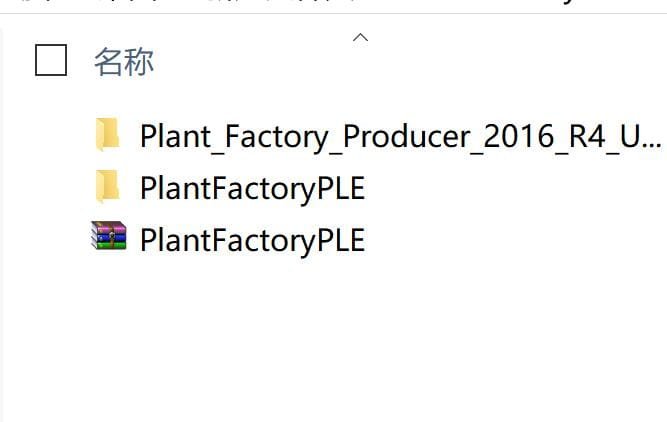
2.解压 PlantFactoryPLE.zip,将Setup Launcher.exe拷贝到和安装程序同一个文件夹中
点击Setup (Win).exe,选择英文安装,点next继续 www.sd173.com
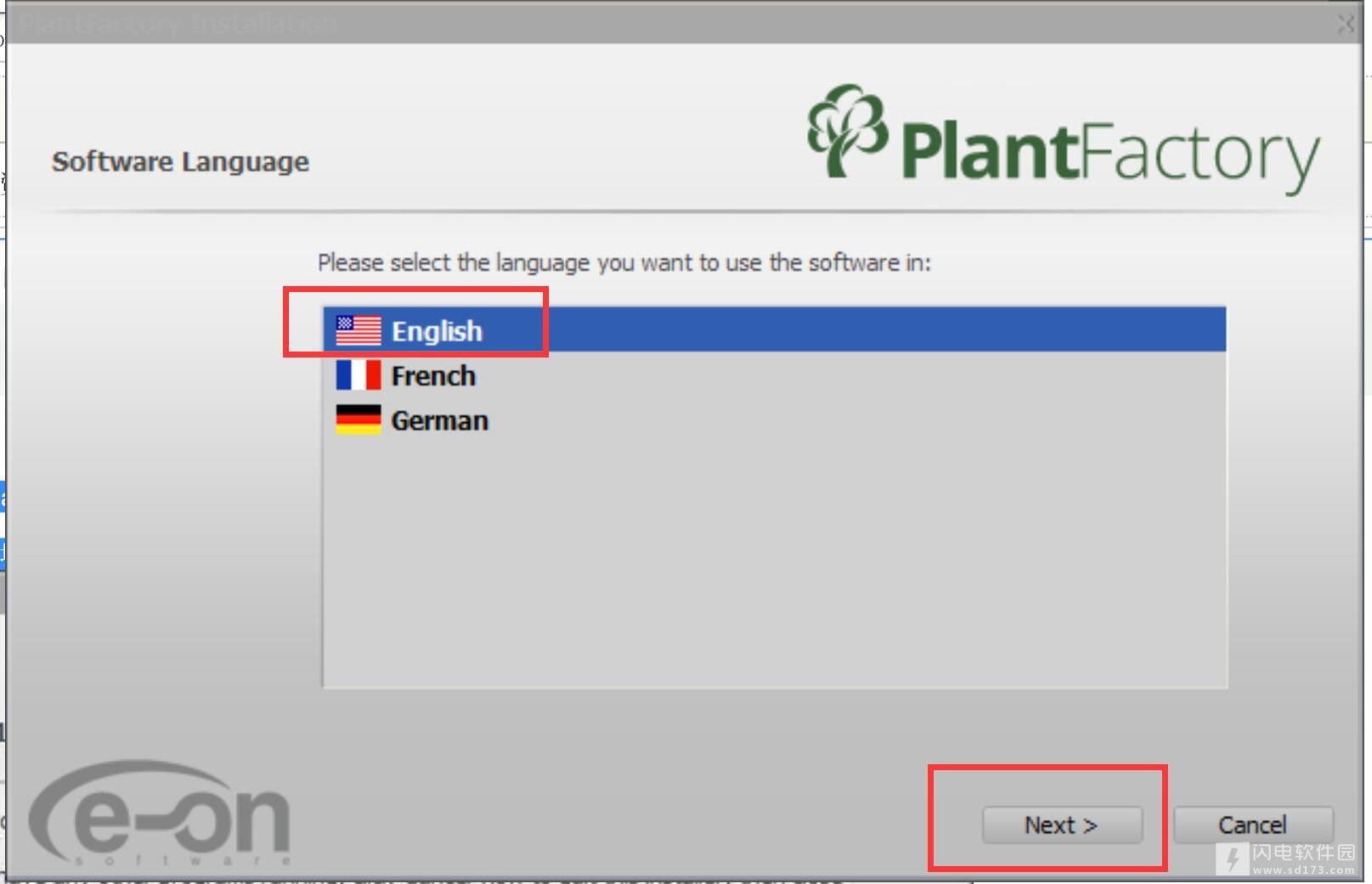
3.点next继续
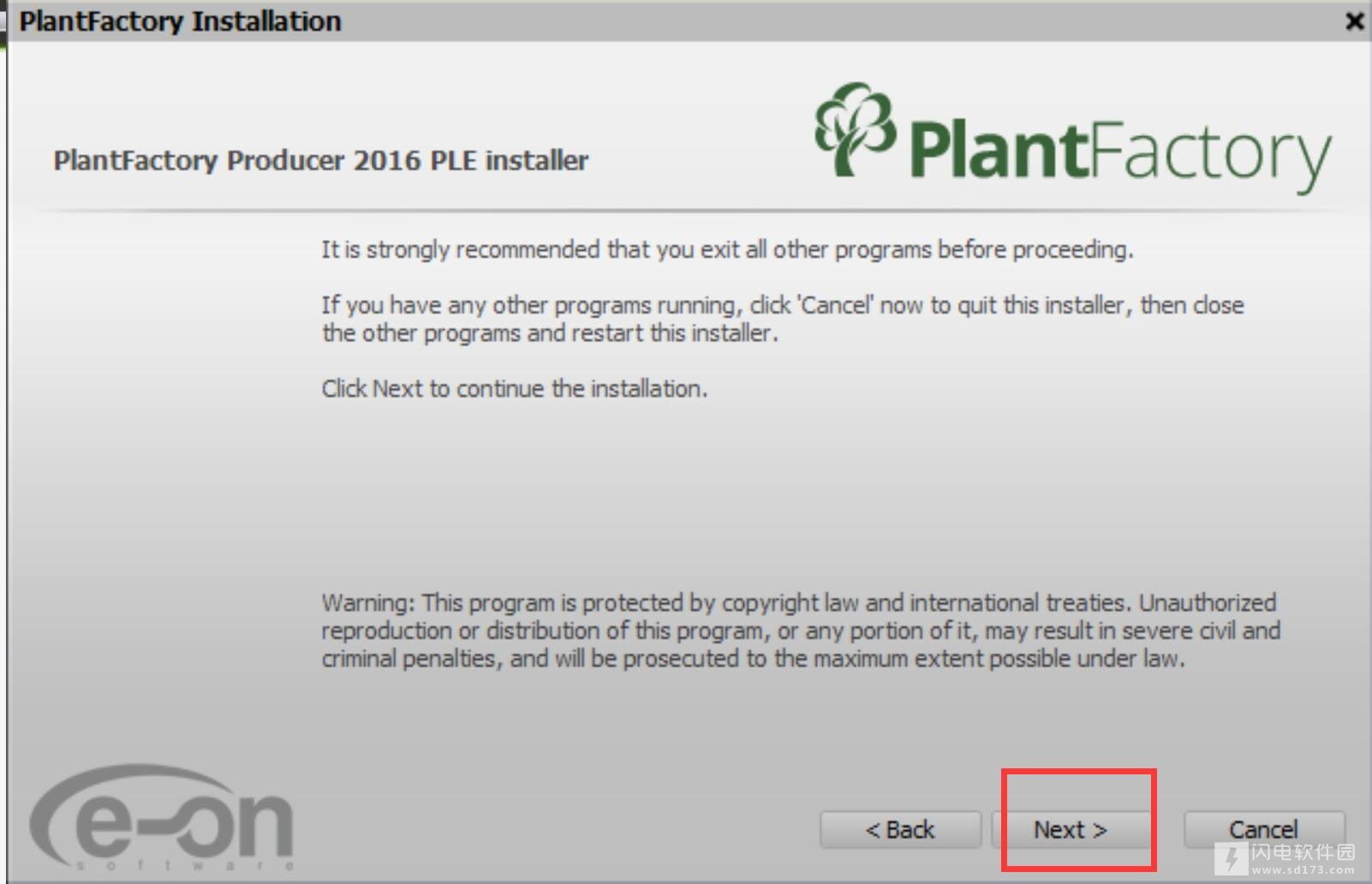
4.选择我同意,点next继续www.sd173.com
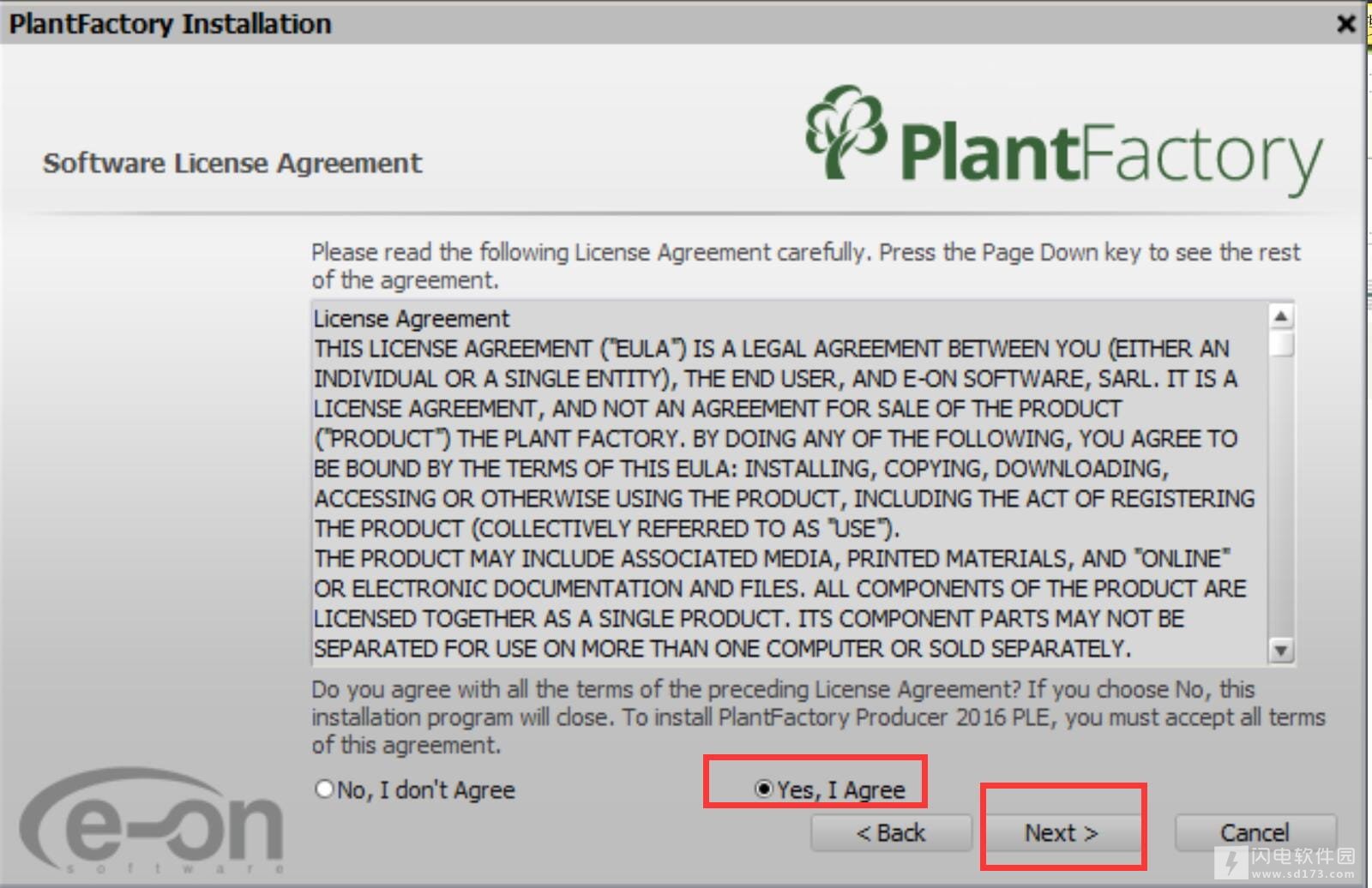
5.输入密码
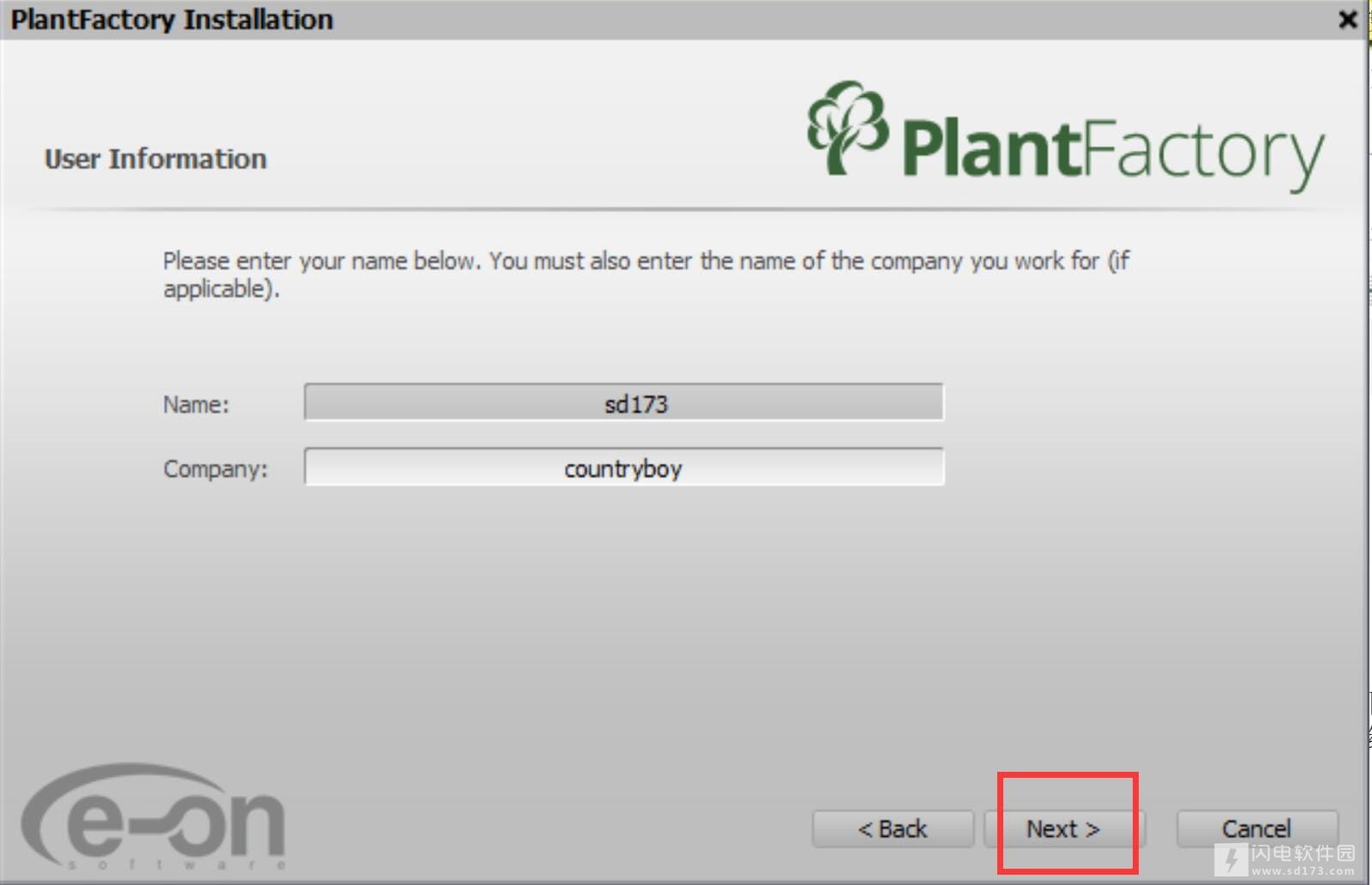
6.选择好目录,点next继续
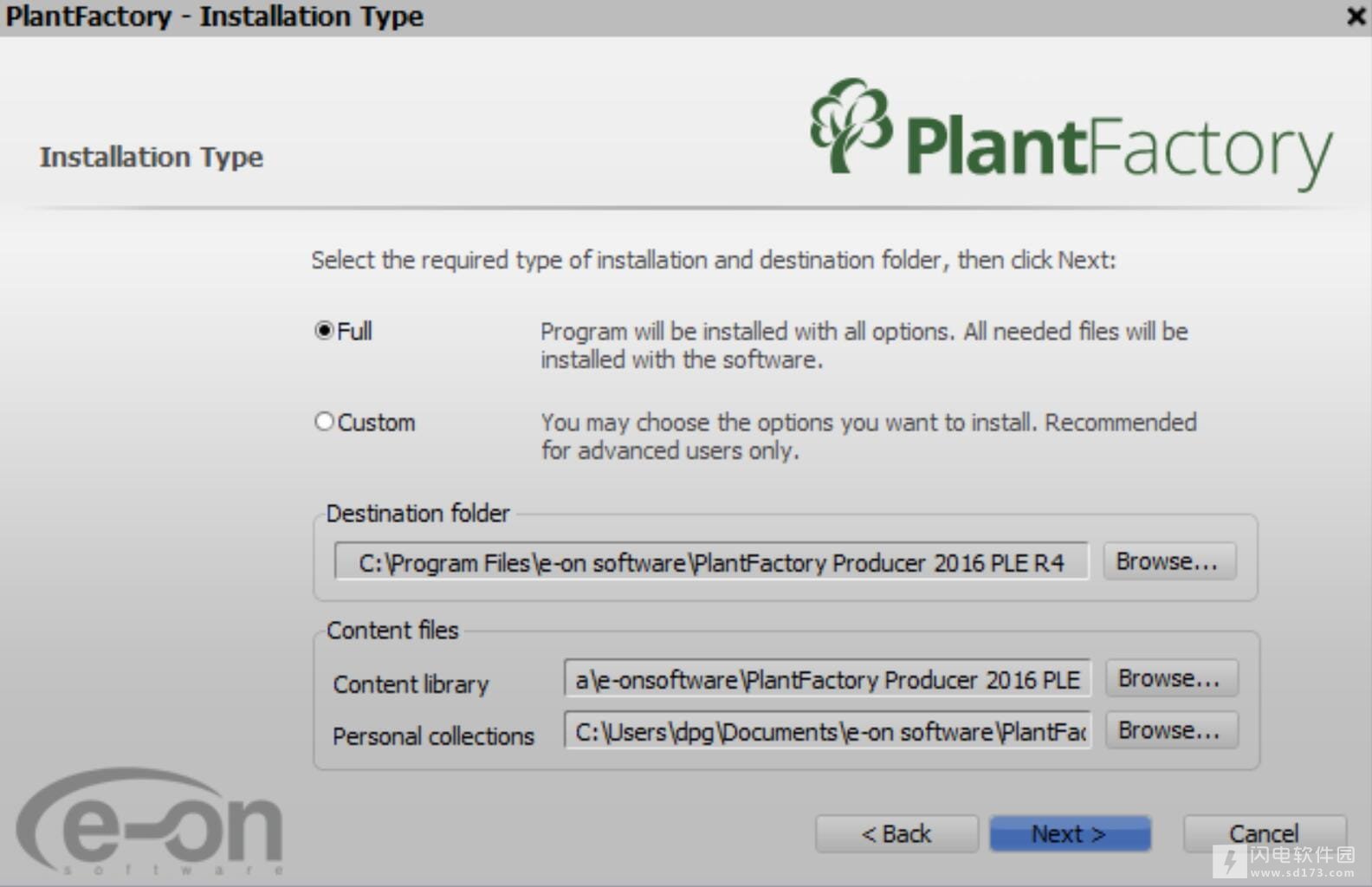
7.安装中
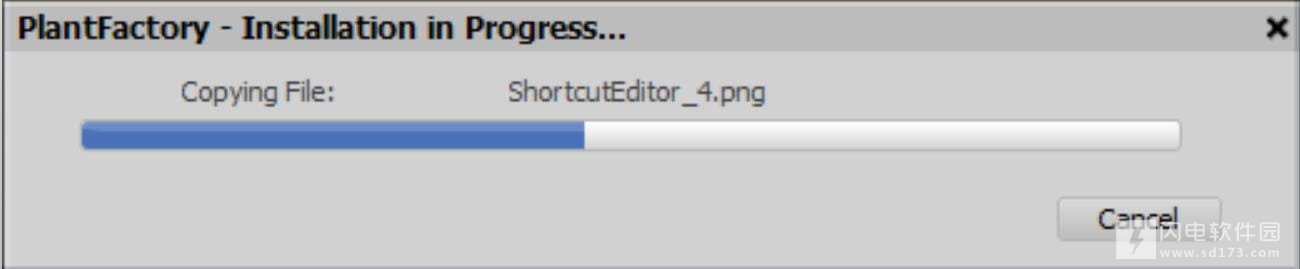
8.安装完成,先不要启动
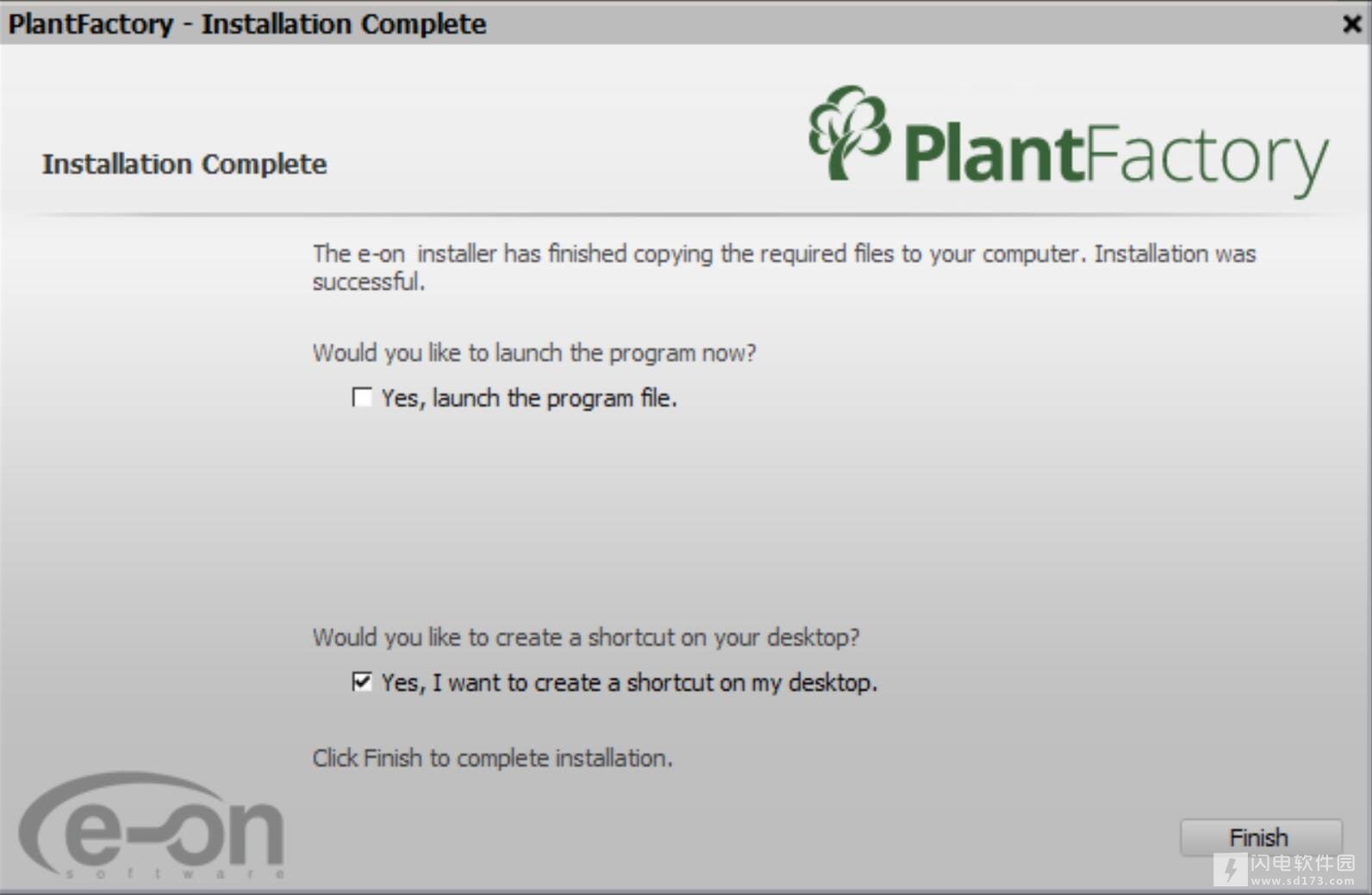
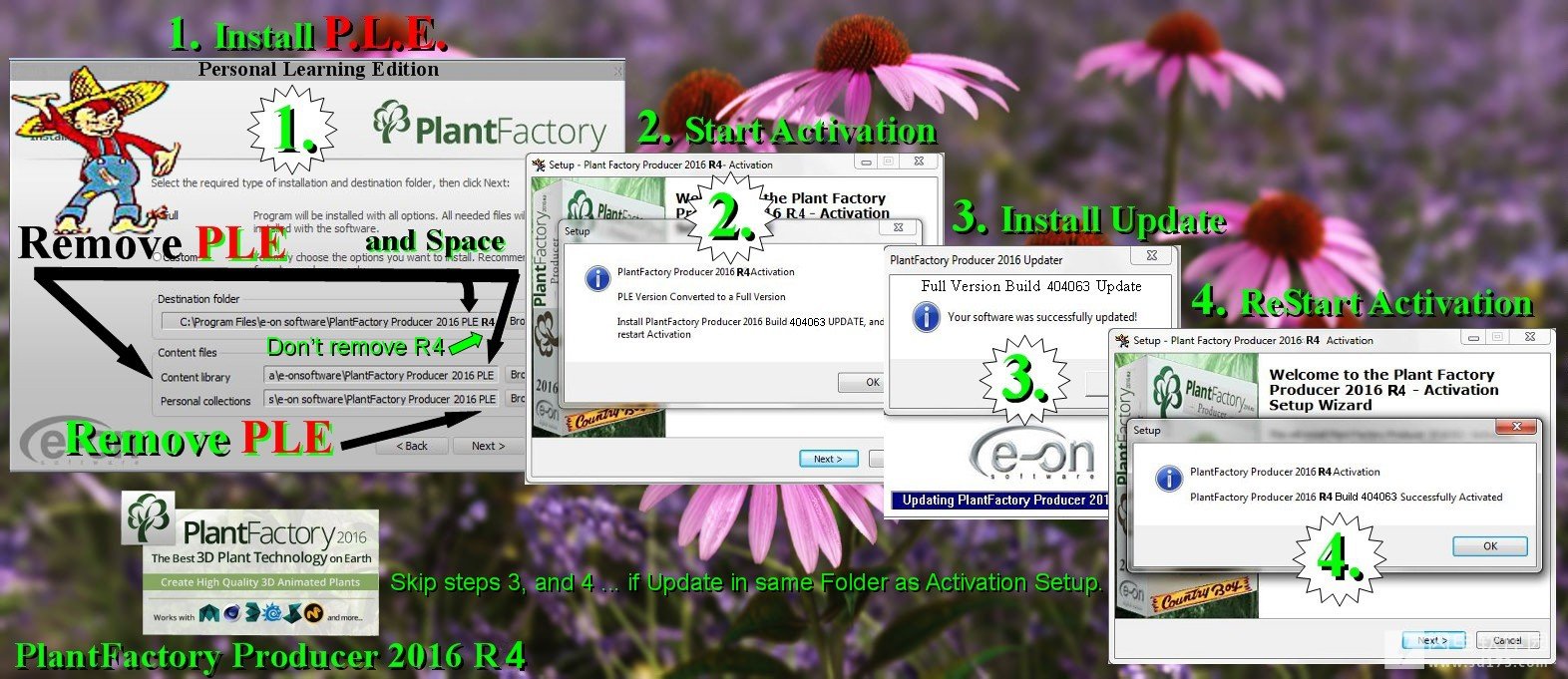
功能特点
创建的任何一种植物,从简单的草到超精细的树
通过绘画创造你的植被,组装简单的积木,或完全图形化所有植物的特性
生成程序几何形状和无限的详细资料
能使所有植物动画,使用精确的风和微风的算法
导出您的三维植被为标准格式,3DS,OBJ,C4d,LWO,LWO,或FBX动画。
使你的合成工作或用作广告剧照和动画
通过TPF苗圃扩大你的植物库
使用功能帮助
创建,编辑,导出高质量的动画3D植物在特殊效果、建筑可视化、实时环境方面对程序化植物实现无限控制。
使用功能介绍
生长模拟

生长模拟
•使用生物启发式生长模拟,轻松生成几何图形
•处理增长,持续时间,阴影敏感度,根尖发育等参数。
•应用后,基本上成为一个“快速生成树木”的按钮
预设变体

预设变体
PlantFactory 2015引入了预设的概念。现在PlantFactory 2016引入了预设变体(3)的概念。
预设变体允许您立即将植物包含细微差异(例如,更改盛开的花朵上的花蕾数量或者更改花瓣的颜色)囊括其中。
这个新功能可以让您轻松添加多种物品,创建单一植物物种的逼真环境!
详细程度(LOD)
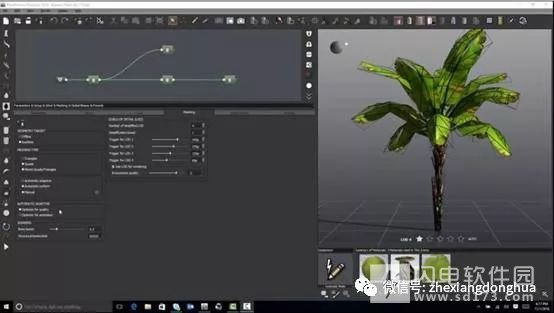
PlantFactory现在提供了在工厂模型中配置详细程度的功能(1)。
一旦设置了需要的LOD数量,您有以下有三种方法对其进行配置:
1.让PlantFactory自动为您抽取几何图形
2.根据LOD在植物图像中设置每个节点的行为
3.使用LOD选择器节点为每个LOD设置不同的植物图像
全局LOD选项允许您为离线渲染或实时引擎(2)选择几何类型,并控制物种LOD的不同方面:
•LOD的数量及其分配规则(取决于植物在屏幕上的大小)
•协调类型:三角形,四边形或两者均可
•手动,自动适应或统一细分
•渲染时使用LOD(使用LOD规则时,会选中渲染使用的植物网格)
•优化您在VUE 生态系统中使用的LOD
...
设置完成后,您可以将每个LOD几何图形单独导出为多种标准文件格式。
最后,VUE,Carbon Scatter和Bentley LumenRT Connect Edition将自动使用.tpf文件中设置的LOD,无需导出植物。
附加版本参数
在段节点中添加了一些新参数,进一步帮助您自定义自定义植物的设计:
•最小长度
•枝干的绝对分配
•从分枝顶部应用纹理映射
•与地面进行互动
集成
3D应用程序中的PlantFactory
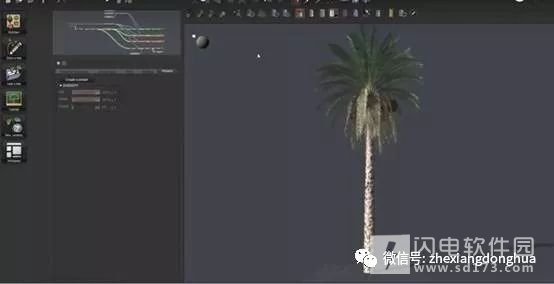
PlantFactory to 3ds Max - 使用FBX导入脚本

3ds Max中的TPF植物

Maya中的TPF植物

Softimage中的TPF植物
使用PlantFactory创建的植物可以使用导出格式(如Alembic,FBX,3DS,OBJ,C4D,LWO等)导出到任意3D应用程序中。
植物导出时完全是可进行控制的*,布满纹理的,带有紫外线地图和位移。微风或带有风吹动动画的植物可以导出为完全可控的网格或作为动画化的顶点云(MDD风格)进行输出。
您可以直接在您的目标3D应用程序内微调可控的网状植物的动画效果。
PlantFactory还提供各种导出预设,它是为特定主机应用程序量身定制。这些预设包括为3ds Max,Maya,Cinema4D,LightWave,Softimage,Modo,ZBrush,Unity,Blender等进行导出。
*需要使用PlantFactory Studio或Producer
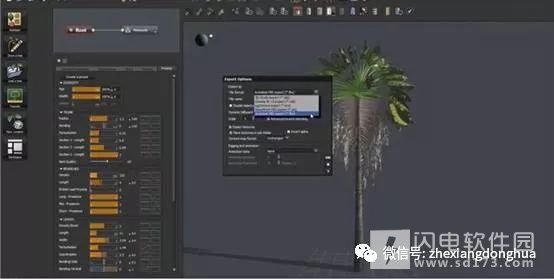
PlantFactory to Maya - 使用FBX导入脚本
导入脚本
, Arial, 微软雅黑, 宋体, simsun, sans-serif; font-variant-ligatures: normal; orphans: 2; widows: 2; text-align: center;">
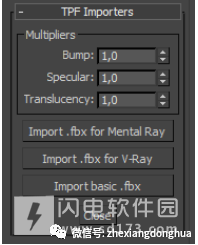
为3ds Max导入FBX脚本
除了原始的.LWO和.C4D格式,PlantFactory可以将植物导出为.FBX文件。但是,将.FBX导入到3ds Max和Maya中可能会非常棘手,这就是PlantFactory包含专用于这些应用程序的专用.FBX导入脚本的原因。
导入脚本将自动设置植物的几何图形和材质,以便直接在目标应用程序中工作,并选择目标渲染器*。如果需要,您还可以在导入后微调全局设置(凹凸,镜面和半透明值)。
* FBX植物可以针对以下渲染器进行优化:
VRay(3ds Max和Maya),MentalRay(3ds Max和Maya),Scanline Renderer(3ds Max)。
轻量级预设
, Arial, 微软雅黑, 宋体, simsun, sans-serif; font-variant-ligatures: normal; orphans: 2; widows: 2; text-align: center;">

预设让您轻松访问特定的植物变体
植物预设允许您定义植物物种特定设置(年限/季节/健康/参数)的“快捷方式”。与其它植物一样,预设在您的植物收藏中是可见的。
加载预设时,实际植物种类将加载预设中存储的特定设置。这样,您可以轻松创建多种植物物种(例如年限,成熟,冬季,夏季,繁荣,死亡等),直接进行访问。
你甚至可以定义设置的变化:例如,如果你创建一个春季预设,植物的季节可以设置为从冬末到初夏之间的随机变化。
因为预设是实际植物种类的捷径,所以您可以改进植物种类,并改进的部分将自动延续到所有预设。预设也非常轻便,无需担心硬盘驱动器出现混乱。
导出至Bentley LumenRT和Carbon Scatter
与VUE相同,Bentley LumenRT Connect Edition和Carbon Scatter可加载PlantFactory植物。使用PlantFactory为LumenRT的实时引擎创建专门优化的植被。将植物直接加载到Carbon Scatter中,并使用e-on令人惊叹的生态系统技术将其分配到3ds Max,Maya或Cinema4D的场景中!
PlantFactory + VUE
与e-on software VUE共同使用时,PlantFactory将完全集成并扩展该软件,您可以直接从VUE访问PlantFactory的植物编辑功能,并使用VUE工具来影响PlantFactory植物。
此外,在VUE内部使用时,PlantFactory会创造出独一无二的植物 - 即同一物种的两种植物从外观上看不会完全相似。PlantFactory植物也可以实现在微风中摇曳或者在强风中达到扭曲和弯曲的效果。
PlantFactory植物也将通过动态的LOD系统自动调整其分辨率和距离,使其成为您作品中主角植物,前景,中间以及背景的完美选择。
可以在VUE Plant Editor中直接编辑PlantFactory植物。植物图表中的特定参数可以被提取到植物编辑器中,创建简化的高级控件,加速植物编辑过程。
最后重要的是,与任意一款VUE组件相同,PlantFactory植物可与EcoSystem™技术进行无缝合作,创造出囊括数百万独特植物的景观!

在VUE中将PlantFactory植物动画化

PlantFactory + VUE xStream:完美组合!
需要更多的环境功能?VUE xStream在3ds Max,Maya,LightWave,Cinema 4D或Softimage中直接集成了世界领先的3D数字自然解决方案。
将PlantFactory技术添加到VUE xStream中,您将获得两种领先的数字自然应用程序完全集成,可以与您首选的3D解决方案共同使用!
使用PlantFactory技术的VUE xStream使您可以将VUE的EcoSystem™技术集成到囊括数百万种独特植物的主机应用程序当中。
PlantFactory + Bentley LumenRT
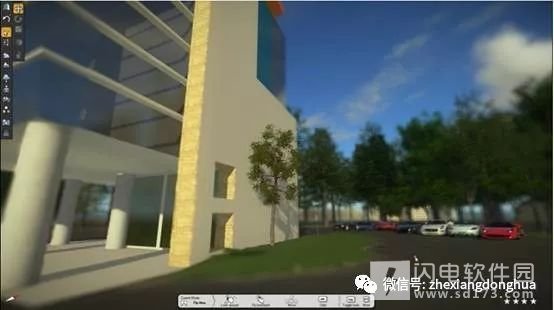
使用LumenRT与PlantFactory
与VUE类似,Bentley LumenRT Connect Edition可以从本地加载PlantFactory植物。使用PlantFactory可为LumenRT实时引擎创建专门优化的植物。
PlantFactory *可以提供专用于LumenRT实时引擎的特定输出参数,如LOD-Scale(用于定义LumenRT植物的每个细分级别之间的距离)或Maximum Map Resolution(最大地图分辨率),确保植物的纹理贴图 显示美观,平滑。
PlantFactory + Carbon Scatter

Carbon Scatter中的植物物种控件
Carbon Scatter本身可与PlantFactory的内容兼容(即使您没有PlantFactory的副本),包括带有风吹动画效果的植物!
根据需要重新生成植物几何图形,并通过使用植物编辑器调整植物的外观,Carbon Scatter能够自然地将所有外露的植物特性(如健康,季节性或任何其它已经发布的植物参数)动画化。
建模、合成如何创建植物?
使用PlantFactory创建的植物有三种不同的创建方式:
1.手动绘制您想要的植物的形状,
2.组装现成的组件,
3.从零开始使用节点图创建所有植物。
手动绘制植被

在手动模式下,您只需使用鼠标(或平板电脑)绘制植物的枝干。在每次鼠标敲击之后,节点的图形会自动重新生成。一旦绘制完成,您可以访问每个绘制元素,并使用图形参数轻松调整其各个方面,甚至使用标准的操作Gizmos可以直观地修改几何图形。
使用组件建模

组件方法是植物建模最快最容易的方法
PlantFactory附带一个用于树干,树枝,树叶,果实等的预制组件库。
组件已经完全被纹理化,UV映射,置换和预先动画。
只需选择需要使用的组件,TPF就会智能地将其添加到图形中,并自动连接其参数,无需进行任何进一步操作。
当然,创建完成后,您仍然可以访问所有植物的参数,精确地调整您的模型。
程序植被建模

在PlantFactory中创建节点:
如果您需要高级控件,图形可能会变得相当复杂!
使用节点图,您可以在简单的几何节点中创建植物。每个几何节点都带有多个参数,您可以进行调整或组合,获得所需的外观。
可以使用其它节点提取和控制这些参数中的每一个参数(例如,您可以将叶子的大小和颜色与植物的年龄进行关联)。
您可以通过将图表中的部分内容分组为MetaNode来简化和组织图表,甚至将其保存以供将来使用!
您甚至可以创建简单的界面来控制植物:通过发布图形的特定参数,您可以对设备的复杂属性进行高级控制。
总之,完全可控以及无尽的可能性!
结合3种植物创造的方法,您会获得地球上最好的3D植物技术!
位移
PlantFactory提供了前所未有的控制功能,让您可以使用节点图来驱动植物的任意参数。举一个例子,我们会在这里说明,通过使用分形来驱动其位移,将细节添加到植物的树干是一件多么容易的事情。
使用分形驱动位移(或任意其他参数),可轻松发布重要参数以便稍后作出调整!
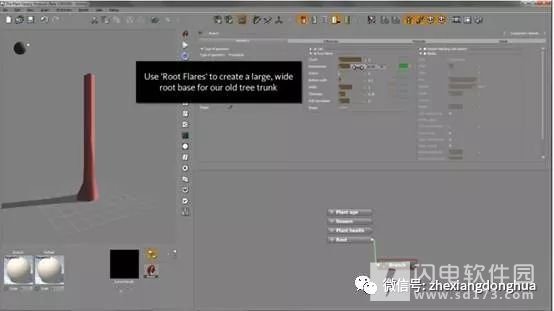
季节性

PlantFactory的一个关键功能是能够动态设置全局植物特征,如植物年份,健康状况和季节性。
这些特性可以驱动TPF图中的任何节点或节点集,增加完整的植物定义和真实感。
例如,季节性节点可以驱动树叶的状态和颜色,如上图所示。
准备合成

PlantFactory集成了一个渲染引擎,可自动生成并保存三个通道(颜色,Alpha和深度)。 您还可以为每个帧生成完整的G-Buffer和Multi-Pass信息,获得最大的合成选项。
PlantFactory可以保存多种文件格式(如AVI,MPEG1,MPEG2,MOV或动画单帧)或用于静止图像的BMP,PICT,JPG,GIF,IFF,PCX,PNG,PSD,TGA或TIFF格式的动画。
行业标准的G缓冲区信息可以进行生成并保存为RLA或RPF格式,用于在类似Combustion,Avid,Flame和After Effects等专用应用程序中进行合成。
最后,PlantFactory提供了大量的多路径渲染选项。实际上,每个渲染组件,每个图层,每个材质和每个资源都可以被分配到一个独立的通道,并将它们一起保存为多层Photoshop文件。
递归植物建模

PlantFactory的功能非常强大,它可以让您在图形中创建递归循环,以便您可以将迭代分形行为直接“编程”到植物物种中。
这是通过许多专用节点实现的:重复,下一步,结束和迭代。
简而言之,“重复”节点将重复插入一个(用户定义的)次数的节点。 一旦达到这个数字,TPF就会继续处理图表(“结束”节点之后的数据)。
例如,这种技术将被证明对于在不同年龄段快速生成相同植物的变种来说非常有效。
以上显示了简单的金合欢植物是如何使用递归建模轻松创建复杂分支结构的。请注意,使用多次重复循环次数植物是如何变得越来越精细度的。
应用范围不仅限于植物

PlantFactory的建模引擎功能强大,可用于其他类型网格的建模,不仅限于植物。
以上图片显然不是植物,这里展示的例子说明了使用PlantFactory程序建模技术可以创建的模型的强大功能和多样性。
通过结合各种噪音,分形和数学节点,几乎各种有机和几何形状的模型都是可以被创建的。我们不是在建议说:TPF是一种通用的建模工具,但它对于生成包含重复或递归形状(如螺旋楼梯)或添加有机几何形状(如涡轮机上的管)的模型来说可能非常有用。
在对象上种植植物
使用PlantFactory,可以使植物在物体表面生长。
这是创建根网络,常春藤或藤蔓的理想选择。
通过选择“Grow on object”参数,可以在任何分支上创建藤蔓。这将迫使植物将其自身附着在其沿途发现的任何几何图形上,包括地平面。
当然,会保留所有其他枝干的生长参数。(包括对重力的敏感性)。
PlantFactory 2016 R4新增功能
进行中的高级修剪算法高级修剪算法
PlantFactory 2016 R3添加了新的Current Primitive节点,允许对分支生长和自然修剪效果进行高级控制。另外,现在可以使用一组新的修剪参数,例如:
•修剪概率
•修剪长度
•修剪半径
用户体验以及用户界面的改进:
•主要性能、响应、稳定性的改进
•所有软件标题现在都有英文,法文和德文版本
•更好的线框显示,改进了Gizmo操纵器的交互性
•改进了几何加载与预览
•改进了植物绘制
改进的几何转换算法:
•更好地处理分枝位移
•使用高度扭曲的模型改进了几何连续性
•位移映射现在在过渡区域可以使用
改进输出:
•针对导出集合的全新可选的带有风吹效果的应用程序
•改进了导出对话框界面
•为植物材料改进PTex格式输出
PlantFactory 2016 R2新功能
程式化的网格模式

程式化的网格模式 - 通过各种平滑和凸度质量值进行循环
新的“程式化”网格模式允许您快速自动生成植物模型的低多边形包层版本。
这个全新的选项允许您导出一个带有小多边形足迹的模型,但会保留实际的植被视觉体积。在场景中加载模型的包层版本; 在渲染之前切换到最高分辨率网格。
包层分辨率,平滑度和凸面质量是用户可进行配置的,从无到获得超锐利的边缘网格,再到超平滑的效果 – 获得更多类似气球的效果。
风格化的网格模式也可以创造性地用于创建非真实感的植被。
3轴布告板叶片旋转
程式化的网格模式:程式化的网格模式 - 循环通过各种平滑和凸性质量值。新的“程式化”网格模式允许您快速自动生成植被模型的低多边形包络版本。
本帖长期更新最新版 请收藏下载!版权声明:本站提的序列号、注册码、注册机、破解补丁等均来自互联网,仅供学习交流之用,请在下载后24小时内删除。

















